La boîte de dialogue Rendu UV de l'éditeur Développer UVW permet d'exporter les données de mapping de texture d'un modèle en tant que modèle (fichier image bitmap). Vous pouvez importer ce modèle dans un programme de peinture 2D, appliquer les couleurs désirées, puis le réexporter dans 3ds Max sous forme de texture à appliquer au modèle. Le fichier exporté ressemble à une capture d'écran de la fenêtre de l'éditeur, mais sans texture d'arrière-plan, et offre des options ajoutées de définition de couleurs ainsi que des options alpha pour les arêtes et la zone qu'elles couvrent.
Pour connaître la procédure d'utilisation de cette boîte de dialogue, reportez-vous à la rubrique Pour exporter les coordonnées de texture vers un programme de peinture.
Interface
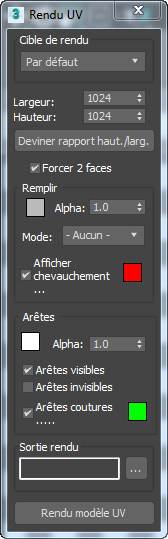
- Largeur/Hauteur
-
Dimensions horizontale et verticale de l'image du modèle de sortie (rendu) en pixels.
- Deviner le rapport haut./larg.
-
Règle la valeur Hauteur de façon à obtenir un rapport hauteur/largeur de sortie basé sur la valeur Largeur et sur les dimensions de la grille UV.
Par exemple, si une grille UV rectangulaire mesure 20 x 100 unités et que vous cliquez sur Deviner le rapport hauteur/largeur, cette option tentera de conserver un rapport hauteur/largeur de bitmap de 1:5. L'utilisation d'un rapport hauteur/largeur de bitmap correct pour le maillage simplifie la peinture du bitmap.
Avertissement : Si vous utilisez cette fonction, la valeur Hauteur risque de ne pas être une puissance de 2. Si votre maillage est destiné à un rendu en temps réel, réglez la valeur Hauteur obtenue sur la puissance de 2 la plus proche après avoir utilisé la fonction Deviner le rapport hauteur/largeur. Si la hauteur est par exemple définie sur 650, passez-la à 512 avant d'effectuer le rendu du modèle. - Forcer 2 faces
-
Lorsque cette option est activée, toutes les arêtes UV sont rendues dans le modèle. Lorsqu'elle est désactivée, seules les arêtes UV des faces orientées vers l'utilisateur sont incluses. Les arêtes des faces arrière ne sont pas rendues.
Zone Remplissage
Le remplissage est le coloriage appliqué au bitmap rendu dans les zones de faces entre les arêtes. Aucun remplissage n'est appliqué par défaut. Le canal alpha est entièrement transparent et la couleur du bitmap est noire. Vous pouvez la changer et sélectionner une couleur unie ou un ombrage dérivé du maillage et de l'éclairage de la scène ou des directions des normales.
- [échantillon de couleur]
-
Affiche la couleur de remplissage utilisée pour les faces lorsque Mode est défini sur Uni. Pour modifier la couleur, cliquez sur l'échantillon.
- Alpha
-
Définit la valeur du canal alpha pour les zones de remplissage lorsque Mode est défini sur Uni, Normal ou Ombré. Lorsque Mode est défini sur Aucun, l'alpha de remplissage est toujours 0,0 (transparent). Cette valeur est comprise entre 0,0 (transparent) et 1,0 (opaque). Valeur par défaut : 1,0.
Le canal alpha est inclus avec l'image rendue uniquement lorsque vous enregistrez le fichier dans un format prenant en charge la transparence, tel que TIF ou Targa.
- Mode
-
Spécifie la méthode utilisée pour le remplissage des faces dans le modèle rendu.
- Aucun : aucun remplissage n'est rendu. Ce paramètre ignore la valeur Alpha et définit l'alpha de remplissage sur 0,0 (entièrement transparent).
- Uni : rend les faces à l'aide de la couleur de remplissage spécifiée dans l'échantillon situé dans la partie supérieure de la zone Remplissage.
- Normale : rend les normales de chaque sommet dans le bitmap. Le résultat ressemble à une texture de normales.
- Ombré : utilise une définition d'éclairage simple pour rendre l'ombrage sur toute la surface UV.
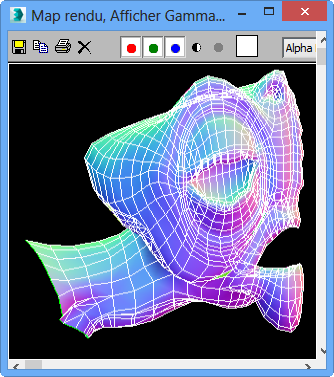
Mode: Normal
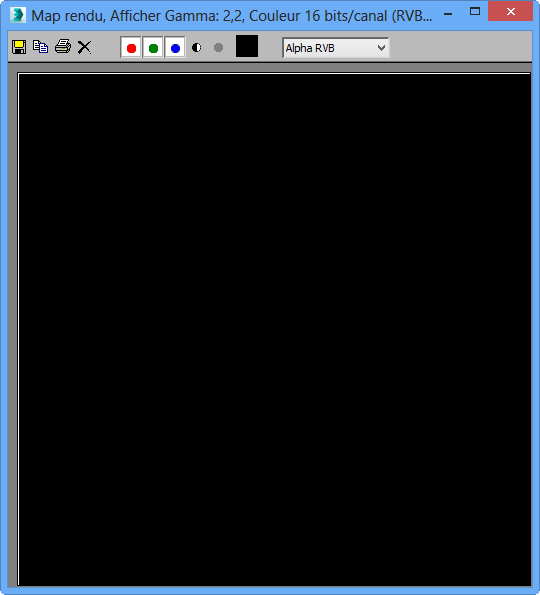
Mode: Ombré
- Afficher chevauchement
-
Lorsque cette option est activée, les faces chevauchant les autres faces sont remplies de la couleur de remplissage, affichée dans l'échantillon de couleur situé à droite. Valeur par défaut : activé.
Pour modifier la couleur de chevauchement, cliquez sur l'échantillon de couleur.
Zones Arêtes
- [échantillon de couleur]
-
Affiche la couleur utilisée pour les arêtes rendues. Pour modifier la couleur, cliquez sur l'échantillon.
- Alpha
-
Définit la valeur du canal alpha pour les arêtes. Cette valeur est comprise entre 0,0 (transparent) et 1,0 (opaque). Valeur par défaut : 1,0.
Le canal alpha est inclus avec l'image rendue uniquement lorsque vous enregistrez le fichier dans un format prenant en charge la transparence, tel que TIF ou Targa.
- Arêtes visibles
-
Lorsque cette option est activée, les arêtes sont rendues à l'aide de la couleur d'arête spécifiée. Valeur par défaut : activé.
- Arêtes invisibles
-
Lorsque cette option est activée, les arêtes masquées sont rendues à l'aide de la couleur d'arête spécifiée. Cette option est désactivée par défaut.
La plupart des arêtes masquées divisent les polygones de maillage en triangles. Elles ne sont pas présentes dans les objets polygones.
- Arêtes jointures
-
Lorsque cette option est activée, les arêtes de jointure (extérieures) sont rendues à l'aide de la couleur de jointure spécifiée. Valeur par défaut : activé.
Pour modifier la couleur de jointure, cliquez sur l'échantillon de couleur. La couleur par défaut (vert) est identique à celle utilisée pour les arêtes de jointures dans la boîte de dialogue Editer UVW, mais ces deux couleurs peuvent être modifiées séparément.
- Rendu modèle UV
-
Effectue le rendu du bitmap modèle dans une nouvelle Fenêtre image rendu.
 Pour enregistrer l'image rendue, cliquez sur le bouton Enregistrer bitmap. Remarque : Cette commande rend l'espace UV normalisée, de (0,0) à (1,1), comme représenté dans l'éditeur par un contour bleu foncé. Pour des résultats optimaux, assurez-vous que les UV de texture remplissent cet espace, mais ne dépassent pas ses limites.
Pour enregistrer l'image rendue, cliquez sur le bouton Enregistrer bitmap. Remarque : Cette commande rend l'espace UV normalisée, de (0,0) à (1,1), comme représenté dans l'éditeur par un contour bleu foncé. Pour des résultats optimaux, assurez-vous que les UV de texture remplissent cet espace, mais ne dépassent pas ses limites.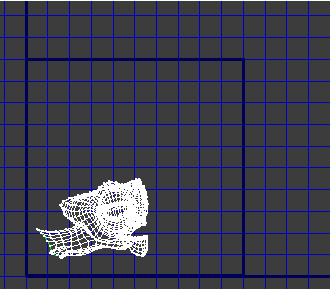
Petits UV

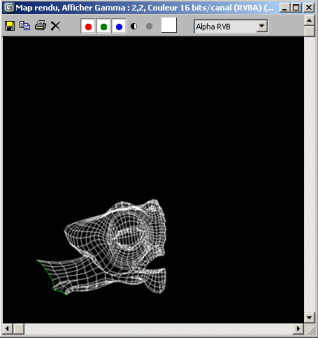
L'image du modèle est trop petite.
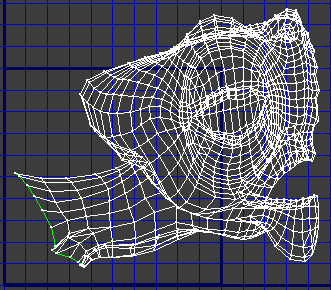
Grands UV

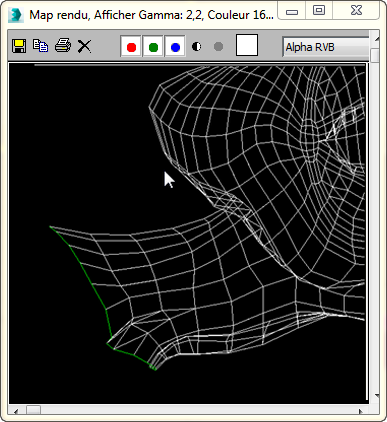
L'image du modèle est trop grande.
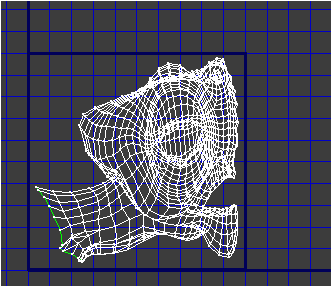
UV ajustés

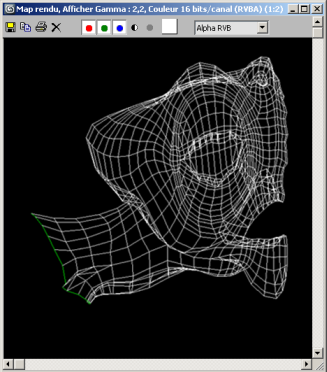
L'image du modèle est parfaite.
Conseil : Pour désactiver la texture de l'arrière-plan, qui tend à obscurcir le contour de l'espace UV, cliquez sur le bouton Afficher texture dans la barre d'outils supérieure.
Pour désactiver la texture de l'arrière-plan, qui tend à obscurcir le contour de l'espace UV, cliquez sur le bouton Afficher texture dans la barre d'outils supérieure.